Guía definitiva: 40+ trucos para ahorrar batería en el iPhone
Recopilamos todos los trucos de batería existentes para el iPhone, haz que tu dispositivo llegue sin problemas al final del día.

La batería es uno de los puntos débiles de los smartphones, aunque es cierto que los iPhone han mejorado mucho en las últimas versiones ofreciendo una autonomía mucho más alta que la media. Sin embargo, nunca sabemos cuándo vamos a necesitar un extra de batería, por lo que algunos consejos nunca vienen mal.
Un día largo, un viaje o un día de uso intensivo pueden acabar con la batería del iPhone antes de tiempo, y por eso hemos recopilado los mejores trucos de batería que existen para tu dispositivo.
1. Usar el modo oscuro
Especialmente si tu iPhone tiene una pantalla OLED, los iPhone X, XS, XS Max, 11 Pro, 11 Pro Max y todos a partir de la generación iPhone 12. Usar el modo oscuro y tener un fondo de pantalla negro alargará la duración de la batería de nuestro dispositivo.
Puedes activar el modo oscuro de numerosas formas, puedes pedírselo a Siri, entrar en Ajustes > Pantalla y brillo y elegir Oscuro, o activarlo desde el botón del Centro de control.
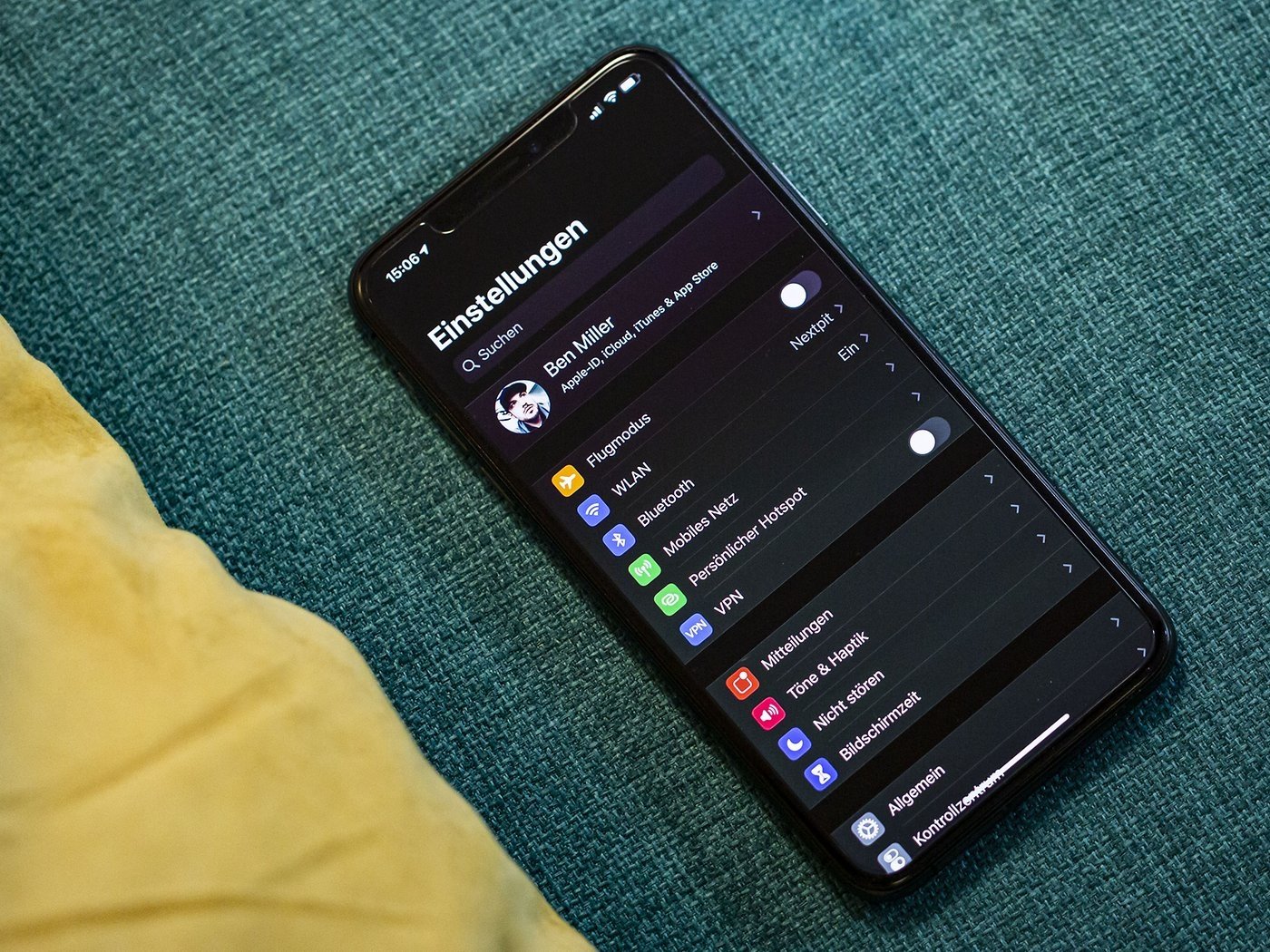
El modo oscuro es tu amigo si quieres mejorar la autonomía del iPhone
2. Asegúrate de no haber deshabilitado el brillo automático
El brillo automático cambia automáticamente el brillo de la pantalla del iPhone según las condiciones de iluminación, y tenerlos activo puede ayudarnos a consumir menos batería. El brillo de la pantalla se reducirá cuando estemos en un entorno oscuro, ahorrando mucha batería.
Si no estás seguro de si está activo en tu iPhone, entra en Ajustes > Accesibilidad > Pantalla y tamaño de texto y asegúrate de que el Brillo automático esté activado.
3. Usa el modo bajo consumo
El modo de bajo consumo limita algunas funciones del iPhone que consumen batería, como el correo electrónico, las actualizaciones automáticas o la actualización de la apps en segundo plano. Es una forma probada de extender la duración de la batería de tu iPhone, y es incluso recomendable activarlo aunque tengamos un 60 o 70% de autonomía.
Puedes pedirle a Siri que habilite el modo bajo consumo potencia o hacerlo desde Ajustes > Batería > Modo de bajo consumo. También puedes activar un boton en el Centro de control.
4. No cierres aplicaciones
Muchos usuarios del iPhone tienen la costumbre de forzar el cierre de una aplicación cada vez que dejan de usarla. Si quieres ahorrar batería, no hagas eso. Si con frecuencia cierras las apps desde la multitarea y al poco tiempo vuelves a iniciarla, en realidad estás gastando más batería.
Cada vez que una app se reinicia consume muchos más recursos, además de tardar más tiempo en iniciarse. iOS gestiona a la perfección las tareas en segundo plano y congela las apps que no estas usando tras unos minutos de inactividad, de forma que no consumen batería y cuando vuelves a abrirlas necesitan menos recursos y tiempo.
5. Reduce el brillo de la pantalla
Cuanto más brillante sea la pantalla, más rápido se agotará la batería de tu iPhone. Si necesitas aumentar la duración de la batería, reduce el brillo del iPhone desde el deslizador del Centro de control. Es una solución de emergencia pero funciona.
6. Desactiva la actualización de las apps en segundo plano
La actualización de la aplicación en segundo plano hace que estas descarguen nuevo contenido en segundo plano, consumiendo datos y batería. Desde Ajustes > General > Actualización en segundo plano puedes desactivarlo o escoger solo las apps que quieres que lo hagan.

El iPhone 13 Pro Max es el iPhone con mejor batería
7. Desactiva la ubicación para aplicaciones innecesarias
El acceso continuo a la ubicación de aplicaciones de terceros o servicios de Apple gasta mucha batería. Puede parecer que la solución fácil es solución es desactivar por completo el acceso a la localización, pero esto no es recomendable por muchas otras situaciones.
Sin embargo, puedes escoger que aplicaciones pueden acceder a tu ubicación desde Ajustes > Privacidad > Localización y seleccionando las apps que sí pueden localizarte.
8. Deshabilita Lugares importantes
Este es un registro que el iPhone hace de dónde hemos estado, sin embargo hace uso de la localización y gasta batería. Desde el mismo lugar de antes, Ajustes > Privacidad > Localización, abajo entra en Servicios del Sistema > Lugares importantes y desactiva el interruptor.
9. Desactiva las notificaciones para aplicaciones innecesarias
Cada vez que recibes una notificación, todos los píxeles de la pantalla de tu iPhone se iluminan gastando batería. Supongamos que recibes 50 notificaciones de aplicaciones al día, la pantalla de tu iPhone se encenderá 50 veces casi sin motivo.
Lo mejor que puedes hacer es desactivar todas las notificaciones innecesarias como juegos, cupones, noticias, etc. Para hacerlo entra en Ajustes > Notificaciones y selecciona las apps de las que quieres recibir notificaciones.

Estos trucos de batería son geniales especialmente para los iPhone mini
10. Deshabilita la entrada automática de correo
Si recibe correos electrónicos con frecuencia, cambiar este ajuste aumentará la duración de batería del iPhone. Entra en Ajustes > Mail > Cuentas > Obtener datos. Arriba desactiva Push y abajo selecciona cada cuanto quieres recibir alertas.
11. Descarga música y series en lugar de usar el streaming
Si eres de los que escucha mucha música o ve muchas series, con apps como Apple Music, Spotify o Netflix, debes saber que gasta mucha menos batería descargar el contenido que escucharlo en streaming. Simplemente descarga el contenido cuando tengas Wi-Fi y ahorraras mucha batería en día a día.
12. Habilita bloqueo automático después de 30 segundos
La pantalla del iPhone es lo que más batería consume, por lo que cuanto antes se apague más duración de batería. Puedes ajustarlo desde Ajustes > Pantalla y brillo > Bloqueo automático y selecciona 30 segundos.
13. Desactivar Levantar para activar
Esta función hace que la pantalla del iPhone SE encendámoste cuando lo cogemos, pero quizás se encienda más a menudo de lo que queremos. Entra en Ajustes > Pantalla y brillo y desactiva la opción Levantar para activar.

Levantar el iPhone activa la pantalla automáticamente
14. Deshabilita la ubicación de los servicios del sistema
Dentro de los ajustes de Privacidad > Localización tenemos una opción de Servicios del sistema. toque Servicios del Sistema. Puedes desactivar lo que pienses que no es relevante para ti.
15. Retira la funda mientras cargas de forma inalámbrica o con cargadores rápidos
La carga a velocidad normal apenas calienta la batería del iPhone, pero esto es diferente cuando optamos por una carga rápida o por una carga inalámbrica. El calor no es bueno para las baterías y es aconsejable que en estos casos quitemos la funda antes de cargar el iPhone.
16. Asegúrate de que el iPhone no esté demasiado caliente o frío
Las temperaturas extremas, demasiado caliente o demasiado frías, afectan negativamente a la batería. Por lo tanto, para una duración óptima de la batería, intente evitar temperaturas extremas.
17. Pon el iPhone boca abajo
Cuando el iPhone está mirando hacia abajo sobre una mesa, las notificaciones entrantes no iluminan la pantalla, aunque seguirá sonando una alerta o vibración. Esto puede ayudar a extender la duración de la batería.
18. Usa el 5G automático
Si tienes un modelo de iPhone compatible con el 5G, entra en Ajustes > Datos móviles > Opciones > Voz y datos y elige 5G automático para reducir el uso del 5G y ahorrar batería.
19. Usa Wi-Fi en lugar de datos
Los datos móviles utilizan más batería que el Wi-Fi. Por lo tanto, cuando estés en lugar en el que puedas usar una conexión Wi-Fi, te recomendamos conectar el iPhone al Wi-Fi para gastar menos batería.
20. Habilita el modo avión mientras viajas
Cuando estás en el coche, autobús o tren, tu iPhone en movimiento intenta conectarse constantemente a señales de diferentes torres de telefonía móvil, consumiendo mucha batería. Habilitar el modo avión desactiva todas las conexiones ayudando a extender la duración de la batería.
21. Desactiva Bluetooth y Wi-Fi si no es necesario
En situaciones en las que no necesites el Bluetooth o el Wi-Fi. Entra en los Ajustes del iPhone y apaga estas conexiones para ahorrar batería. Debes hacerlo desde ajustes, no desde el Centro de control.

Desde el Centro de Control de iOS no se desactivan las conexiones
22. Desactiva una SIM si estás usando dos
Los últimos modelos de iPhone son compatibles con la doble SIM (una SIM física y una eSIM). Y si tienes ambas tarjetas SIM activas el iPhone consumirá mucha más batería. Si en algún momento no necesitas usar una de las tarjetas SIM te recomendamos entrar en Ajustes > Datos móviles y desactivar esa línea.
23. Elimina widgets que se actualizan constantemente y muestran sugerencias
Si, los widgets son geniales y ofrecen mucha información, pero algunos como el del tiempo, las sugerencias de Siri u otros widgets similares se actualizan con frecuencia gastando mucha batería. Si quieres ahorrar carga, usa solo los widgets imprescindibles.
24. Deshabilita punto de acceso personal
Los iPhone pueden compartir su conexión a internet con otros dispositivos, aunque es un proceso que consume una cantidad significativa de batería. Por lo tanto, asegúrate de usarlo solo cuando sea necesario y desactivarlo de Ajustes > Punto de acceso personal > Permitir a otros conectarse.
25. Desactiva Oye Siri
Cuando Oye Siri está habilitado, el micrófono del iPhone siempre está encendido y listo para escuchar ese comando, y gastando batería. Puedes desactivarlo en Ajustes > Siri y Buscar > Activar al oír "Oye Siri".
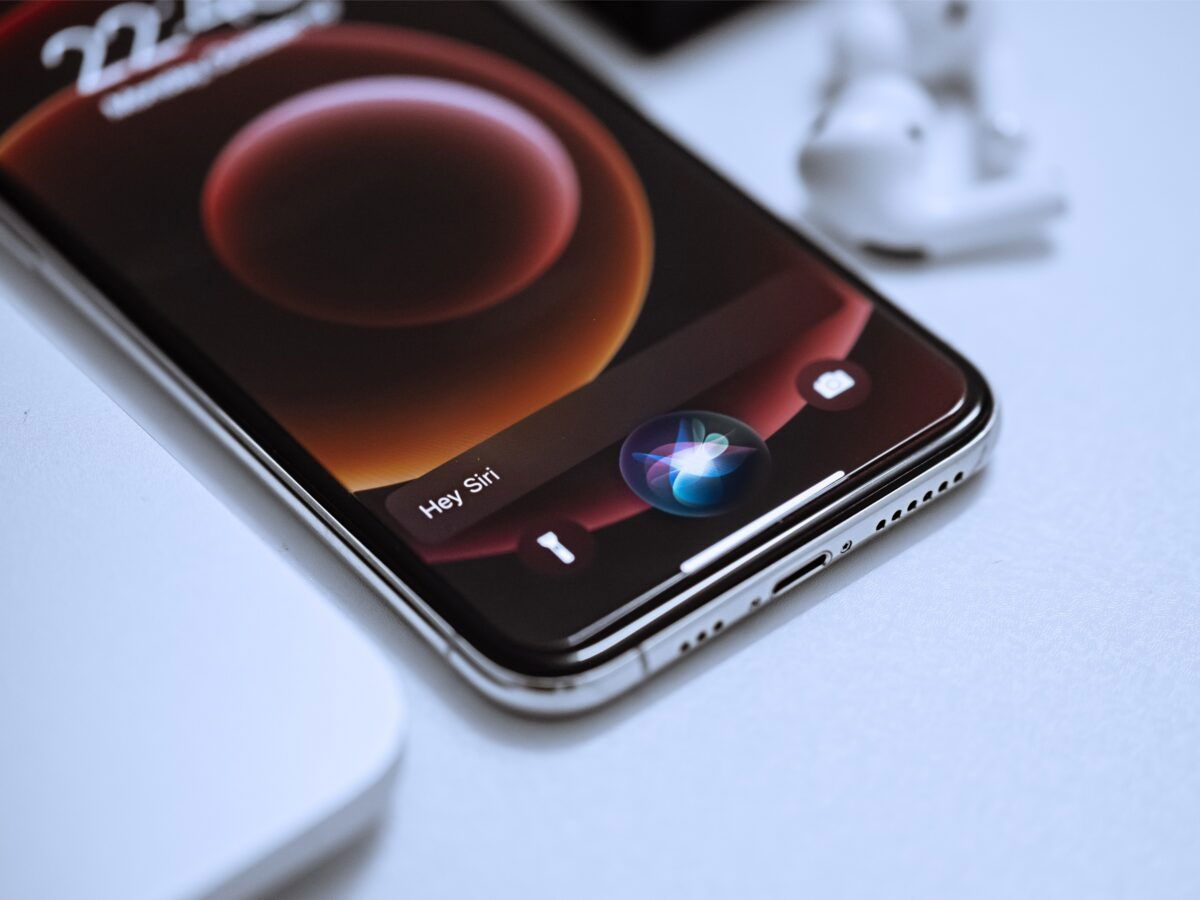
Siri puede gastar mucha batería
26. Desactiva las descargas automáticas
Las descargas automáticas permiten a determinadas apps descargar contenido, o directamente descargar apps que descargaste en otros dispositivos o compras dentro de la aplicación. Puedes gestionarlo manualmente desde los Ajustes del iPhone y la sección App Store, Música, Libros o Podcasts.
27. Elimina o reduce el uso de las apps que más batería consumen
Desde Ajustes > Batería puedes comprobar qué aplicaciones usan más batería en tu iPhone e intentar reducir su uso o eliminarlas. Además, puedes comprobar si una aplicación está mal desarrollada y consume más batería de la que debería.
28. Desactiva AirDrop
AirDrop es genial, pero si lo tienes siempre activado consumirá más batería. Entra en Ajustes > General > AirDrop y selecciona Recepción desactivada. Esto hará que su iPhone sea invisible en AirDrop a otros dispositivos Apple cercanos. Siempre podrás activarlo rápidamente desde el Centro de control manteniendo pulsado en el cuadrado de los ajustes de Wi-Fi o Bluetooth.
29. Actualiza tu iPhone
Si observas que la duración de la batería de tu iPhone es significativamente baja sin motivo aparente, asegúrate de tener instalada la última versión de iOS desde Ajustes > General > Actualización de software. Muchas actualizaciones solucionan errores de batería.
30. Usa aplicaciones integradas
Las apps de Apple como Safari, Mail y Calendario están mejor optimizadas que sus equivalentes de terceros y gastan menos batería que una alternativa descargada desde la App Store.
31. No uses fondos de pantalla dinámicos
Los fondos de pantalla dinámicos se mueven ligeramente y consumen más batería que los fondos de pantalla fijos. Por lo tanto, si evitas usarlos probablemente ganes autonomía. Puedes gestionarlos dentro de Ajustes > Fondo de pantalla > Seleccionar fondo nuevo.
32. Reduce las tareas exigentes para la batería
Los videojuegos, la cámara, el GPS p las aplicaciones de edición de vídeo consumen mucha más batería de lo normal. Si te encuentras en una situación en la que el cargador no está cerca, asegúrate de no usar este tipo de apps o usarlas con moderación.
33. Desactivar ecualizador
El ecualizador añade una carga adicional a la batería de tu iPhone que puede notarse mucho si escuchas musica en el iPhone. Puedes desactivarlo en Ajustes > Música > Ecualizador.
34. Desactivar vibraciones
El iPhone cuenta con un motor diminuto que es responsable de proporcionar vibraciones y la respuesta háptica al iPhone. Y apagar estas vibraciones puede ayudar a ahorrar batería. Para hacerlo entra en Ajustes > Sonidos y vibraciones y desactiva las vibraciones y, en la parte inferior, desactiva la vibración del sistema.
35. Deja de compartir análisis de iPhone con Apple
Apple nos solicita cuando iniciamos el iPhone permiso para acceder a determinados datos para mejorar la experiencia. Sin embargo esto hace que el iPhone gasta batería extra. Puedes desactivarlo desde Ajustes > Privacidad > Análisis y mejoras y desactivando Compartir.

Con estos trucos ahorrarás mucha batería
36. Reduce los efectos de movimiento y la animación
El iPhone se caracteriza por tener animaciones del sistema muy fluidas, pero estas animaciones hacen que el procesador tenga más trabajo, y consuma más batería. Para desactivarlas solo entra en Ajustes > Accesibilidad > Movimiento y habilita Reducir movimiento.
37. Deshabilita el seguimiento de la condición física
Puedes evitar que tu iPhone realice un seguimiento de tu estado físico yendo a Ajustes > Privacidad > Actividad física > Seguimiento deportivo. Los sensores no se activarán para recopilar información.
38. Desactiva el tiempo de uso si no lo usas
Si no utiliza las funciones de Tiempo de uso, entra en Ajustes > Tiempo de uso y abajo toca en Desactivar Tiempo de uso. Es una opción interesante para saber cómo usamos el iPhone, pero si no la utilizas podrás ahorrar batería.
39. Usa bloqueadores de contenido en Safari
Desde hace tiempo Safari es compatible con bloqueadores de contenido, puedes encontrarlos en la App Store. Este tipo de bloqueadores hace, por ejemplo, que no se reproduzcan automáticamente vídeos en determinadas webs, algo que puede hacer que ña batería del iPhone SE gaste más rápidamente..
40. Reinicia tu iPhone regularmente
Reiniciar el iPhone regularmente mantiene todo en regla. Para tener una buena experiencia general, es recomendable apagar el iPhone y volver a encenderlo una vez cada pocos días, notarás mucha mejora.

Soluciona muchos problemas con tu iPhone simplemente reiniciándolo
41. Usa la linterna a un nivel bajo
El flash del iPhone gasta mucha batería y podemos ajustar su intensidad fácilmente. Mantén pulsado el icono de la linterna del Centro de Control de iOS y configúralo en el nivel mínimo.
42. Elimina aplicaciones innecesarias
Es un consejo tanto para mantener tu iPhone organizado como para reducir el consumo de batería. No sabemos lo que pueden hacer algunas apps por lo que, si no las usamos, es mejor eliminarlas y tener espacio libre.
43. Conoce el estado de tu batería
Desde Ajustes > Batería > Estado de la batería puedes ver la capacidad máxima de la batería de su iPhone. Si se encuentra por debajo del 80%, notarás que dura mucho menos que antes y es momento para plantearse su cambio por una nueva.
La mayoría de estos trucos no reduce el consumo de batería de una forma exagerada, sin embargo si los combinas todos notarás una mayor autonomía en tu iPhone. Son todos los trucos de batería que conocemos y queríamos compartirlos conmigo.
Puedes seguir a iPadizate en Facebook, WhatsApp, Twitter (X) o consultar nuestro canal de Telegram para estar al día con las últimas noticias de tecnología.